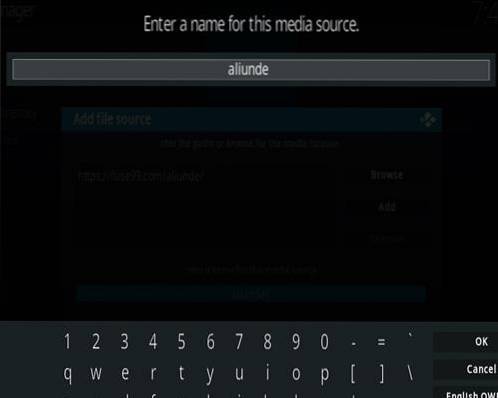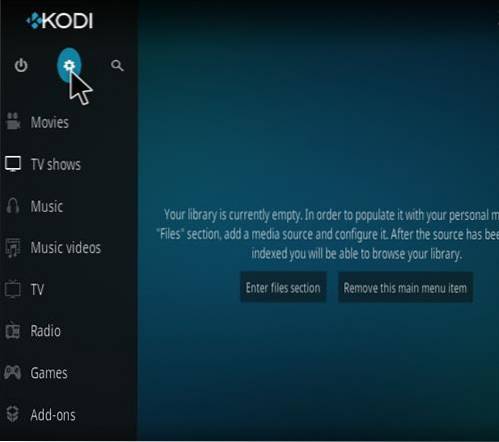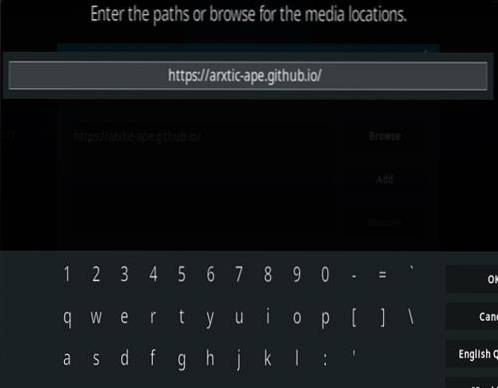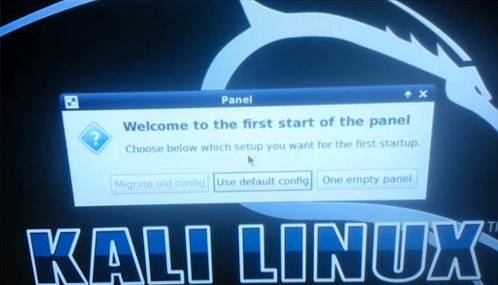
Kali Linux poate fi instalat pe un Raspberry Pi 2 și modele anterioare, cum ar fi A sau B.+.
Pentru a face Kali să ruleze pe un Raspberry Pi, trebuie să descărcăm fișierul imagine și apoi să-l ardem pe un suport media, cum ar fi un card micro SD sau o unitate flash.
Dacă nu ați clipit niciodată un fișier imagine înainte, este o sarcină ușoară de făcut.
Un fișier imagine este un sistem de operare care este pre-configurat și pur și simplu trebuie copiat pe un suport de boot.
Deoarece hardware-ul de pe un Raspberry Pi 2 este deja cunoscut, nu este nevoie să compilați un driver de instalare a nucleului și așa mai departe.
Un fișier imagine vă scutește de dificultatea de a face tot ce trebuie pur și simplu să fie scris pe un card SD / unitate flash.
Pași pentru instalarea Kali Linux pe Raspberry Pi
Pasul 1…
Descărcați fișierul imagine corect Raspberry Pi din secțiunea de descărcare Kali Linux aici. https://www.offensive-security.com/kali-linux-arm-images/
ACTUALIZARE: Kali a fost actualizat la Kali 2.0. Unii au avut probleme cu Kali 2.0, așa că am încărcat Kali 1.1 în 4shared, care poate fi găsit aici.
https://www.4shared.com/file/U1-TTKK0ba/kali-110-rpi2img.html
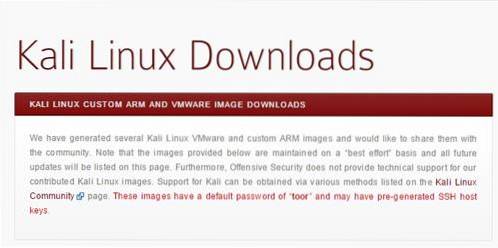
Asigurați-vă că obțineți imaginea corectă pentru modelul dvs., deoarece există fișiere de imagine pentru modelul A, B + și Raspberry Pi 2.
Pasul 2…
Descărcați Win32 Disk imager aici. https://sourceforge.net/projects/win32diskimager/
Pasul 3…
Descărcați 7-zip aici. Http://www.7-zip.org/
Fișierul imagine va fi într-un format de fișier .XZ care trebuie extras. Cel mai probabil nu aveți software-ul pentru a dezarhiva un fișier .XZ.
Pasul 4 ...
Extrageți fișierul imagine Raspberry Pi Kali Linux.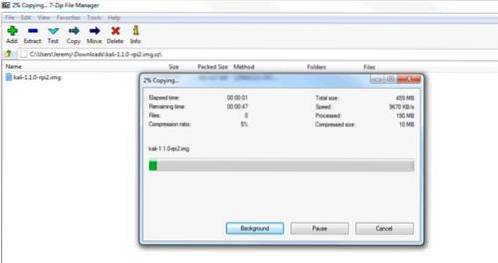
Pasul 5 ...
Rulați Win32 disk imager și încărcați fișierul imagine în el. Selectați unitatea potrivită pe care este activată cardul SD / unitatea flash și faceți clic pe scriere.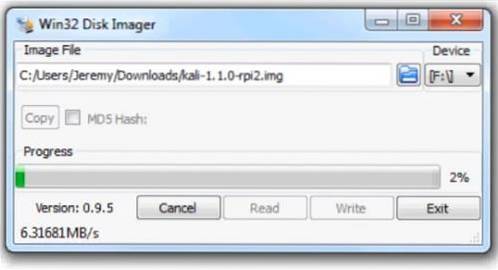
Pasul 6 ...
Introduceți cardul SD în Raspberry Pi, porniți-l permițând Kali să pornească și va ajunge la un ecran de conectare.
Logarea este "rădăcină"
Parola este „Toor”
Tastați comanda „Startx” pentru a rula GUI.
Iată un videoclip pas cu pas.
 ComputersHowto
ComputersHowto